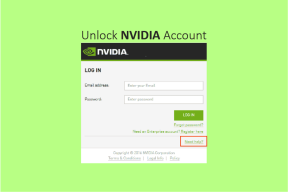So entsperren Sie Ihren Mac automatisch mit Ihrem iPhone
Verschiedenes / / November 29, 2021
Wenn Sie Ihren Mac bei der Arbeit verwenden, sperren Sie das Ding ziemlich hart. Es sind nicht nur Ihre Arbeitssachen oder persönlichen Daten gefährdet, sondern Ihr Browser mit allen wichtigen Websites eingeloggt. Sie wollen wirklich nicht, dass ein wütender oder schlimmer noch ein schelmischer Mitarbeiter an eine solche Goldmine kommt, oder?

Aber dann müssen Sie jedes Mal ein Passwort eingeben, wenn Sie Ihren Mac entsperren möchten. Wäre es nicht großartig, wenn Sie in der Nähe Ihres Macs den Sperrbildschirm deaktivieren und in Ihrer Abwesenheit wieder passwortgeschützt wären? Wenn Ihr Mac relativ neu, und Sie haben ein iPhone, ist dies möglich.
Wenn Sie ein iPhone 5S oder neuer haben, können Sie sogar Ihr iPhone verwenden Berührungsidentifikation um Ihren Mac zu entsperren. Verwenden Sie Ihren eigenen Fingerabdruck, um Ihren Computer zu entsperren? Viel sicherer geht es nicht.
Installation und Einrichtung in der Nähe von Lock
Near Lock ist die App, mit der wir den Sperrbildschirm automatisch deaktivieren, wenn Sie Ihr iPhone bei sich tragen und sich Ihrem Mac nähern. Lassen Sie uns zuerst überprüfen, ob Ihr Mac
kompatibel oder nicht. Near Lock verwendet Bluetooth LE, um den Standort des iPhones in Bezug auf den Mac zu bestimmen. Das bedeutet, dass beide Geräte Bluetooth LE ausführen müssen.Hier die kompatiblen Geräte:
- iPhone 4S oder neuer
- iMac Ende 2012 oder später
- MacBook Air 2011 oder neuer
- MacBook Pro 2012 oder höher
- Mac mini 2011 oder höher
- Mac Pro Ende 2013 oder höher
Um zu beginnen, laden Sie. herunter das OS X App und iPhone-App und starte beide.

Nehmen Sie die iOS-App auf und aktivieren Sie die Hintergrundüberwachung für die App. Sie müssen auch Bluetooth auf beiden Geräten aktivieren. Authentifizieren Sie nun über die Mac-App die Verbindung mit Ihrem iPhone.

Dann fordert Sie die iOS-App auf, das Passwort für Ihren Mac einzugeben. Dies ist das gleiche Passwort, das Sie gerade zum Entsperren Ihres Mac verwenden, das Passwort, das Sie eingerichtet haben, als Sie Ihren Mac zum ersten Mal erhalten haben. Die App versichert Ihnen, dass das Passwort nur verschlüsselt lokal gespeichert wird.

Klicken Sie auf das Dienstprogramm Near Lock in der Menüleiste und Sie können Near Lock von hier aus ein- und ausschalten. Sie können auch sehen, wie weit das iPhone gerade vom Mac entfernt ist. Sie können den Bereich angeben, in dem das iPhone Ihren Mac automatisch entsperrt.

Die Near Lock-App ist kostenlos, aber wenn Sie eine Hintergrundüberwachung wünschen, müssen Sie 3,99 USD zahlen, um auf das Pro-Konto zu aktualisieren. Dadurch wird der Mac automatisch entsperrt, wenn Sie mit dem iPhone darauf zugreifen. Wenn Sie die kostenlose App verwenden, müssen Sie sie auf dem iPhone öffnen, damit der Mac entsperrt werden kann (was den Zweck verfehlt).
Verwenden von Touch ID zum Entsperren Ihres Mac
Wenn Sie so sicherheitsbewusst sind, dass Sie den Mac nicht nur durch physische Nähe entsperren können. Installieren FingerSchlüssel ($1.99). Es wird Ihren Mac mit dem Daumenabdruck auf dem iPhone 5S und höher entsperren.
Die FingerKey-App bietet die Möglichkeit, mehrere Computer aus der Ferne zu entsperren, eine 256-Bit-AES-Verschlüsselung und ein Heute-Widget für die Benachrichtigungszentrale für den schnellen Zugriff.
Der Entwickler sagt, dass die Unterstützung für die Anmeldung bei Windows- und Linux-Computern bald verfügbar ist, ebenso wie eine Pattern-Unlock-Funktion zum Anmelden über Touchscreen-Gesten. – 9 bis 5 Mac
Sehen Sie sich das Video unten an, um zu sehen, wie die App funktioniert.